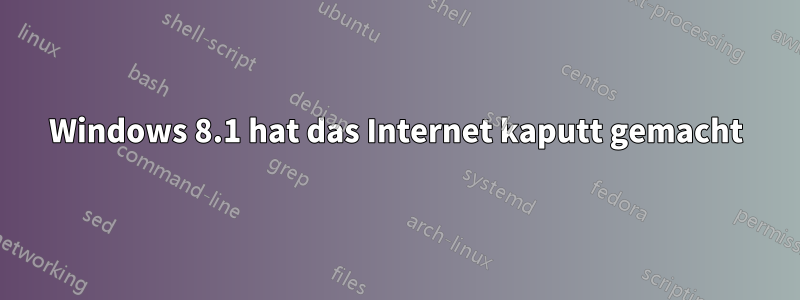
vor kurzem musste ich auf Windows 8.1 aktualisieren und jetzt funktionieren weder WLAN noch Ethernet. Ich habe einen Qualcomm Atheros Ethernet-Adapter und einen Intel WiFi-Adapter. Ich habe mehrmals versucht, die Treiber für WLAN und Ethernet zu ändern, aber es scheint keine Wirkung zu haben. Ich brauche dringend Internetzugang, daher bin ich für jede Hilfe dankbar.
Antwort1
Das Windows-Update von gestern (29.10.14 PST) scheint das Problem also gelöst zu haben. Nach der Anmeldung dauerte es zwar einen Moment, bis ich wieder eine Verbindung zum Internet herstellte, aber schließlich funktionierte es.
Antwort2
Die Situation, in der Sie sich gerade befinden, kann mehrere mögliche Ursachen haben. Wenn Ihre Netzwerkeinstellungen anzeigen, dass Sie mit einem Netzwerk verbunden sind, sollte Ihre Hardware in Ordnung sein (Sie müssen also keine weiteren Treiber installieren).
Ich vermute falsche Netzwerkeinstellungen, entweder in Ihren Windows-Netzwerkeinstellungen oder im Browser (oder in beiden).
Versuchen Sie als Idiotentest, mit einem Gerät, von dem Sie wissen, dass es eine Verbindung zum Internet herstellen kann, Google aufzurufen. Stellen Sie sicher, dass es sich bei dem Netzwerk, in dem Sie sich befinden, tatsächlich um eine Internetverbindung handelt und nicht um ein internes Netzwerk.
Wenn das funktioniert, überprüfen Sie die Einstellungen.
Überprüfen Sie zunächst die Windows-Netzwerkeinstellungen wie folgt:
Öffnen Sie die Systemsteuerung
Gehen Sie zu Netzwerkverbindungen
Klicken Sie im Fenster „Netzwerkverbindungen“ mit der rechten Maustaste auf Ihre Netzwerkverbindung und klicken Sie dann auf „Eigenschaften“.
Klicken Sie auf der Registerkarte „Allgemein“ unter „Diese Verbindung verwendet die folgenden Elemente“ auf „Internetprotokoll (TCP/IP)“ und dann auf „Eigenschaften“.
Überprüfen Sie im Dialogfeld „Eigenschaften von Internetprotokoll (TCP/IP)“, ob Sie versuchen, über einen Proxy oder etwas anderes zu gehen. Dies kann sich in einer Registerkarte oder einem Fenster „Erweitert“ befinden.
Gehen Sie als Nächstes zu den Netzwerkeinstellungen Ihres Browsers (Chrome), indem Sie:
Klicken Sie oben rechts (unter der Lesezeichen-Symbolleiste) auf das Schraubenschlüsselsymbol.
Gehen Sie im Dropdown-Menü zu „Einstellungen“.
Wählen Sie „Erweiterte Einstellungen anzeigen“
Klicken Sie im Feld „Netzwerk“ auf „Proxy-Einstellungen ändern“ und stellen Sie sicher, dass Sie keinen Proxy verwenden.
Wenn alle Einstellungen korrekt sind und Sie überprüft haben, dass es sich bei Ihrer Netzwerkverbindung um eine Internetverbindung handelt, sollte es funktionieren.


